 eclipse标准版是ecliPSe classic ,Eclipse Classic的带有source,建议使用Eclipse Classic,需要插件自己安装配置即可。eclipse标准版还包括插件开发环境,这个组件主要针对希望扩展Eclipse的软件开发人员,因为它允许他们构建与Eclipse环境无缝集成的工具。
eclipse标准版是ecliPSe classic ,Eclipse Classic的带有source,建议使用Eclipse Classic,需要插件自己安装配置即可。eclipse标准版还包括插件开发环境,这个组件主要针对希望扩展Eclipse的软件开发人员,因为它允许他们构建与Eclipse环境无缝集成的工具。
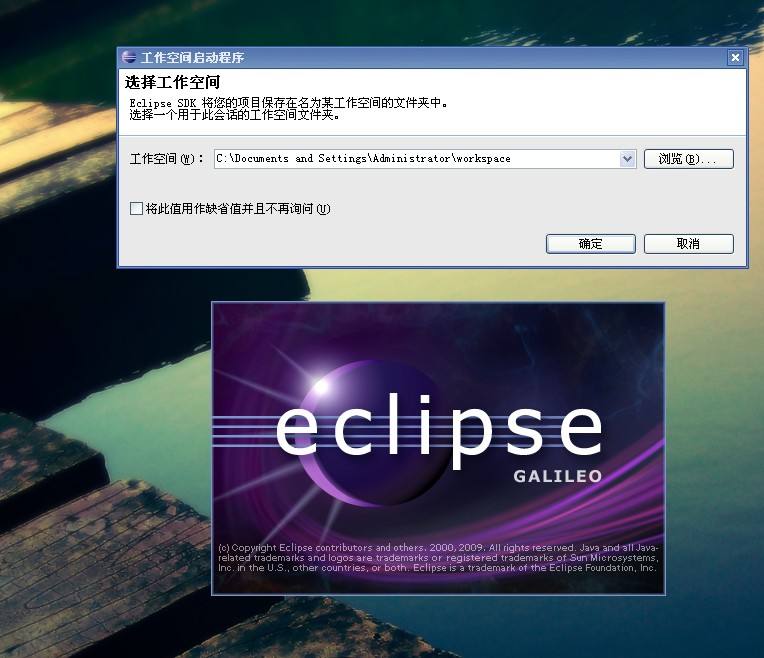
eclipse中文版使用界面
| 相关软件 | 版本说明 | 下载地址 |
|---|---|---|
| Navicat Premium | 官方版 | 查看 |
| Navicat for SQL Server 11 | 官方版 | 查看 |
| VC | 英文版 | 查看 |
| Visual Basic | 简体中文企业版 | 查看 |
功能介绍
1、优秀的开发环境,让所有用户都能拥有相同的开发场景
2、支持多种计算机编程语言,兼容性强大
3、源码开放,所有用户都可以免费的获得
4、快捷键全面,让用户能够节省更多的时间
安装步骤
Eclipse 是基于 Java 的可扩展开发平台,所以安装 Eclipse 前你需要确保你的电脑已安装 JDK,JDK 安装可以查看我们的Java开发环境配置。
Eclipse 的安装非常简单,你只需要下载压缩包,解压完毕后即可使用,进入文件夹,红框如图所示就是eclipse的启动程序
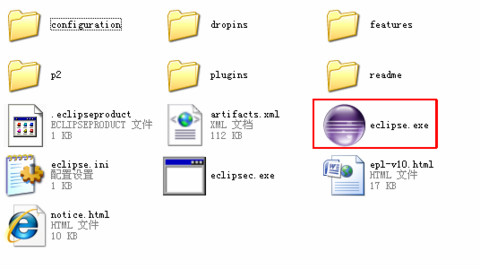
若你打开Eclipse的时候发现如下的对话框,则说明你的电脑未安装 JDK 环境。

第一次打开需要设置工作环境,你可以指定工作目录,或者使用默认的C盘工作目录,点击 ok 按钮。
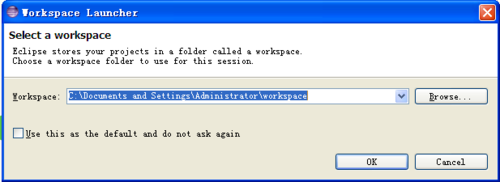
创建一个项目:选择 File--New--java Project,如图:
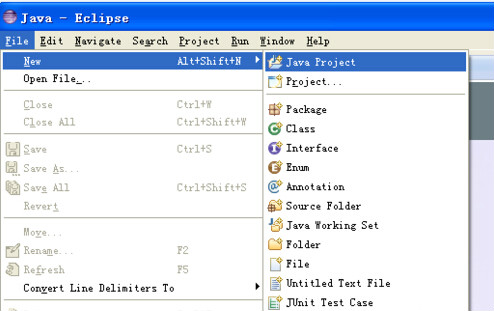
输入项目名称,比如我输入test,然后点击finish
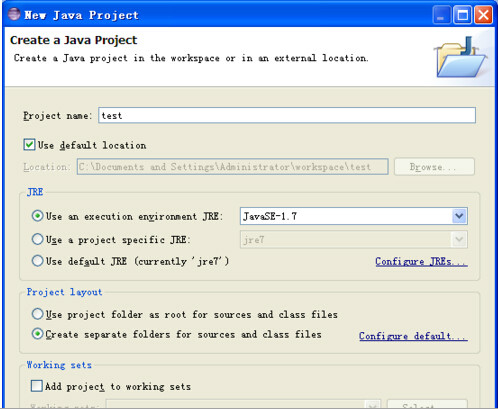
完成项目的创建,点击红框里的小图标,如图:
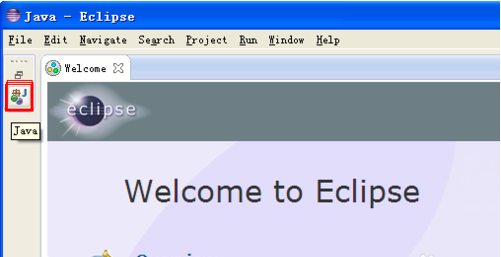
然后在左侧菜单选择test项目,右键--new--class
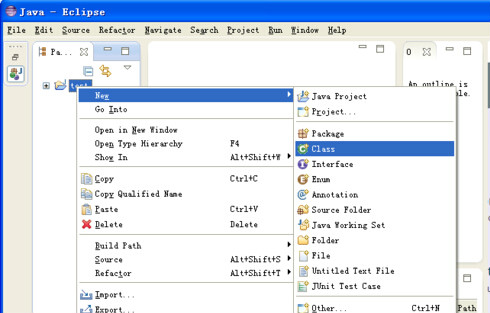
键入类名,如输入 test,如图,然后点击finish
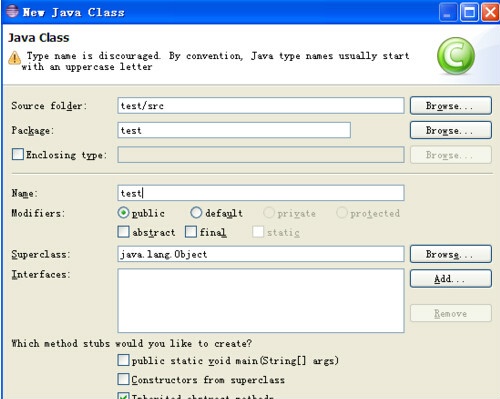
这样在代码框里面你就可以开始输入代码啦!
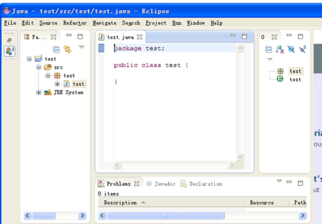
安装总结
1、在下载之家下载好eclipse的软件安装包后,解压进行安装
2、更改默认文件夹,选择合适的软件保存地址后
3、等待软件安装完成,即可使用软件
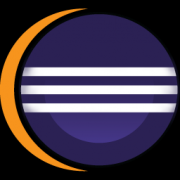
 JetBrains PhpStorm 最新版 v2020.2.1
JetBrains PhpStorm 最新版 v2020.2.1
 PyCharm 专业版 v2023.1.1
PyCharm 专业版 v2023.1.1
 Rider 2019 最新版
Rider 2019 最新版
 UltraEdit 官方版 v29.00
UltraEdit 官方版 v29.00
 phpstorm 2019 官方版
phpstorm 2019 官方版
 IDM UEStudio 中文版 v19.20.0.38
IDM UEStudio 中文版 v19.20.0.38



























